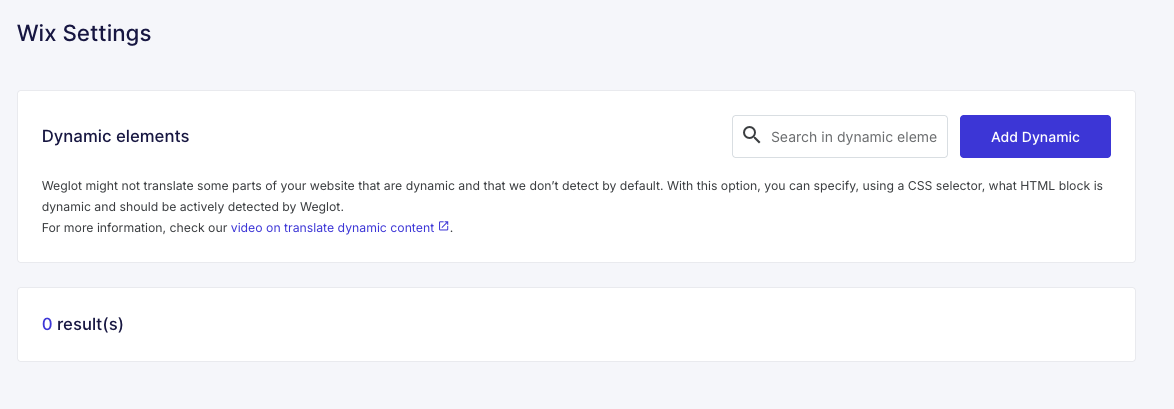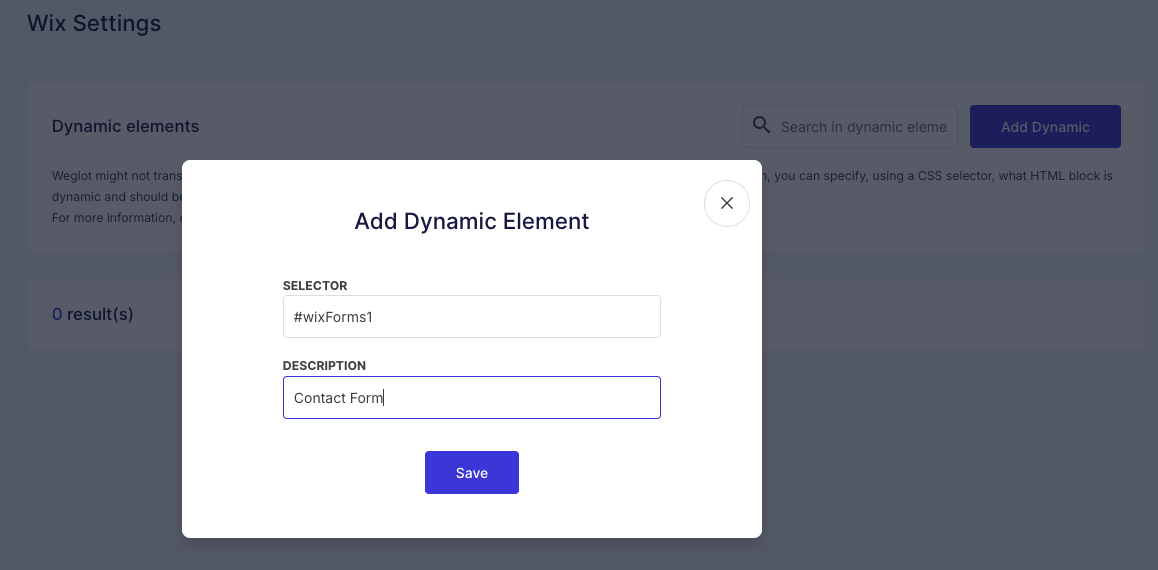Wix - Certains contenus ne sont pas traduits, comment traduire les contenus dynamiques ?
Dans cet article, vous apprendrez à traduire du contenu dynamique sur votre site Wix.
Ce guide est basé sur notre article général Comment traduire mon contenu dynamique ? mais a été spécialement adapté pour Wix. Si une partie de votre site web Wix n'est pas traduite, suivez les étapes ci-dessous pour vous assurer que Weglot puisse détecter et traduire ce contenu.
1. Identifier le contenu non traduit dans Wix Editor
Ouvrez votre éditeur Wix et localisez le bloc ou l'élément qui n'est pas traduit.
Si vous ne trouvez pas l'élément directement dans l'éditeur, vous devrez peut-être récupérer son sélecteur d'élément. Vous pouvez suivre les étapes expliquées dans notre guide général sur la traduction de contenu dynamique : 👉 Comment traduire du contenu dynamique ?
Exemple : traduction d'un élément de formulaire :
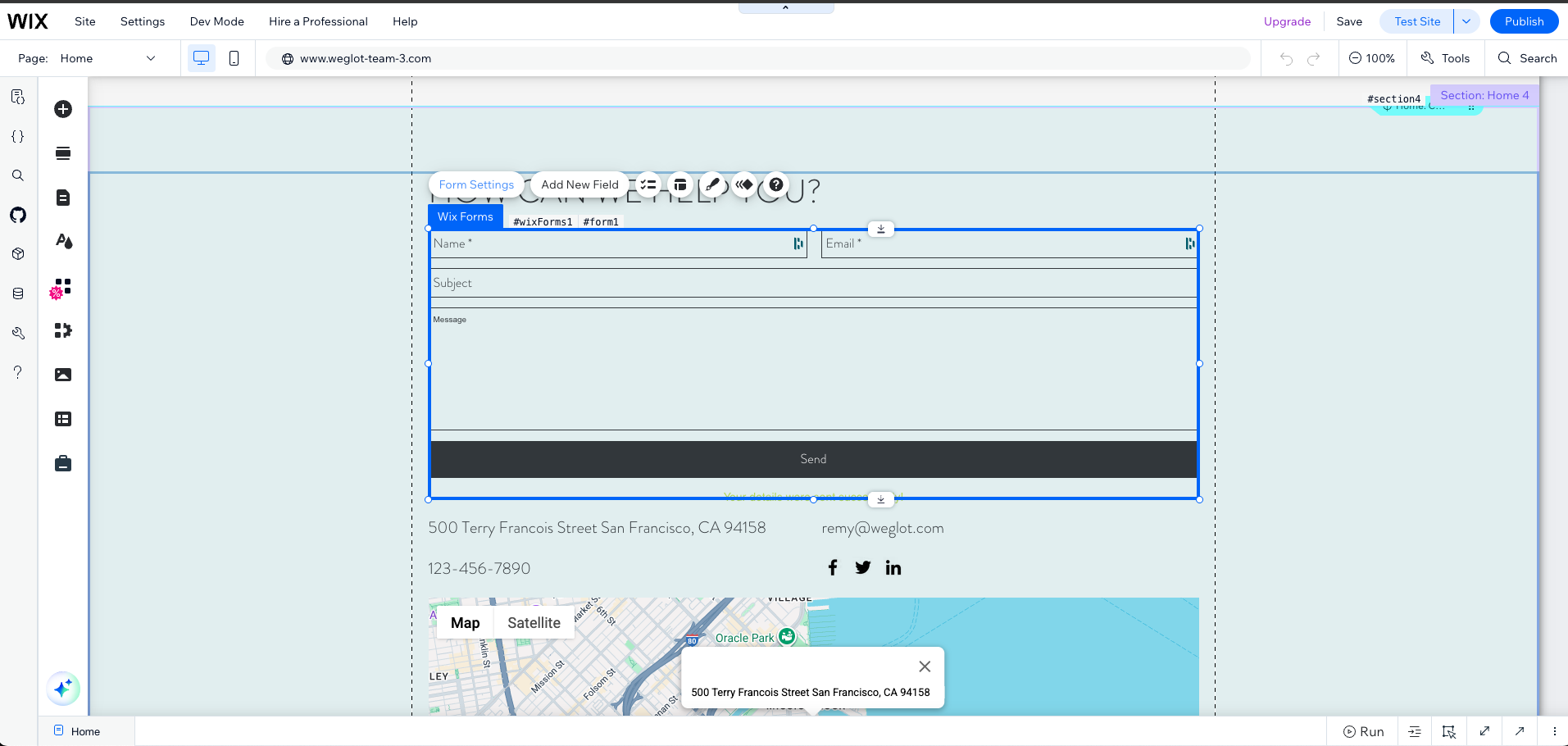
2. Activer le mode développeur (Dev Mode)
Dans le menu supérieur de l'éditeur Wix, activez le mode Dev. Cela débloque des informations et des paramètres supplémentaires pour vos éléments.

3. Copiez l'ID de bloc de l'élément.
Une fois le mode Développement activé, identifiez l'ID de bloc de l'élément :
• Il peut apparaître directement sur l'élément.
• Vous pouvez également le trouver dans le coin inférieur droit de l'écran.
• Les identifiants de bloc commencent toujours par #.
Exemple : l'ID de bloc du formulaire est #wixForms1:

4. Ajoutez l'identifiant du bloc à votre Dashboard Weglot.
- Accédez à votre Weglot Dashboard > Projets > Paramètres > Paramètres Wix.
Cliquez sur le bouton "Ajouter une dynamique" situé dans le coin supérieur droit.
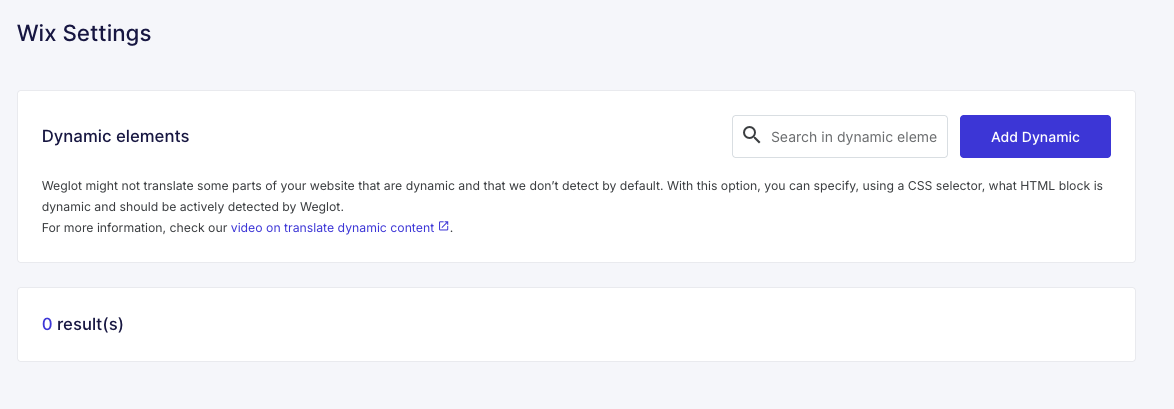
Collez l'identifiant du bloc précédemment copié (par ex,
#wixForms1) dans le champ. Vous pouvez également ajouter une brève description.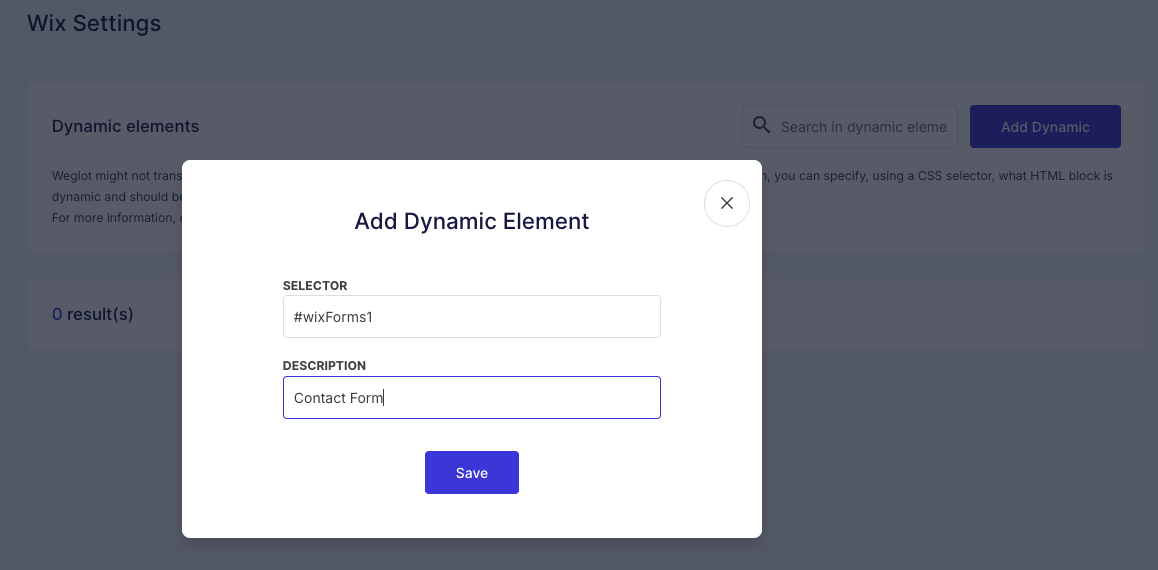
- Cliquez sur Enregistrer.
5. Vérifier la traduction
Après avoir enregistré, attendez quelques secondes, puis rendez-vous sur votre site web pour vérifier si l'élément est désormais traduit.
Si la traduction n'apparaît pas immédiatement :
• Actualisez la page plusieurs fois.
• Effectuez un rafraîchissement complet pour vider le cache de votre navigateur :
- Mac : cmd + maj + R
- Windows : Ctrl + F5
• Essayez de charger la page dans une fenêtre de navigation privée ou incognito.
Votre élément dynamique devrait maintenant apparaître traduit.
Ressources complémentaires
Pour obtenir des explications plus détaillées sur les éléments dynamiques, vous pouvez consulter notre guide général Comment traduire mon contenu dynamique?
Si vous avez besoin d'aide supplémentaire, n'hésitez pas à contacter notre équipe d'assistance à l'adresse support@weglot.com.